Cách chèn quảng cáo nguồn cấp Adsense tại vị trí bài viết trang chủ tùy thích
Quảng cáo trong nguồn cấp dữ liệu Adsense là quảng cáo Chèn vào giữa các bài viết tại trang chủ tùy vào thiết kế mà lấy loại hiển thị phù hợp.
Ngoài trang chủ các bạn có thể chèn mã quảng vào các trang khác thuộc nhóm trang index, phương pháp này sẽ đặt điều kiện trong vòng lặp các bài viết
Hướng dẫn
Các bạn vào chỉnh sửa mẫu Template chọn chuyển đến tiện ích Blog1 chọn mở rộng cặp thẻ tag <b:includable id='main'> các bạn thêm index='item' vào trong thẻ lặp <b:loop values='data:posts' var='post'> thành <b:loop index='item' values='data:posts' var='post'>
Tiếp theo ngay dưới thẻ lặp b:loop này các bạn thêm đoạn code sau:
<b:if cond='data:view.isMultipleItems'><b:if cond='data:item==3'><div class='post'><!-- Mã quảng cáo AdSense --></div></b:if><b:if cond='data:item==6'><div class='post'><!-- Mã quảng cáo AdSense --></div></b:if></b:if>
Trong đó các số 3 và 6 là vị trí hiện thị quảng cáo sau bài viết thứ 3 và bài viết thứ 6, nếu trang chủ có nhiều bài chẳng hạn 20 thì các bạn thay đổi vị trí cho hù hợp chẳng hạn sau các bài 5, 10, 15
<b:if cond='data:view.isMultipleItems'><b:if cond='data:item==5'><div class='post'><!-- Mã quảng cáo AdSense --></div></b:if><b:if cond='data:item==10'><div class='post'><!-- Mã quảng cáo AdSense --></div></b:if><b:if cond='data:item==15'><div class='post'><!-- Mã quảng cáo AdSense --></div></b:if></b:if>
Khá đơn giản đúng không nào! Nếu thắc mắc chỗ nào cứ để lại bình luận nhé! Chúc các bạn thành công!
Tăng tương tác MXH
Like, sub, view, comment, share livestream…
- Instagram, TikTok, YouTube, Twitter, Shopee
- Dịch vụ nhanh – ổn định
🎁 Mã giảm giá: đang cập nhật
Khám pháTài khoản Premium
CapCut, Canva, ChatGPT, Semrush, HMA, Google Ads…
- Kích hoạt nhanh – bảo hành rõ
- Đa dạng gói
🎁 Mã giảm giá: đang cập nhật
Mua ngayTemplate Blogspot
Thiết kế chuẩn SEO, tối ưu tốc độ & giao diện.
- Nhiều mẫu cho blog, shop
- Tùy biến dễ
🎁 Mã giảm giá: anhtrainang (-10%)
Xem mẫuBài viết liên quan
Nhận xét (2)
HƯỚNG DẪN BÌNH LUẬN
Chèn link
Sử dụng công cụ Tạo link
Chèn hình ảnh
LINK_ANH - sử dụng công cụ upload ảnh. Và chỉ cần lấy link ảnh chèn vào bình luận là ảnh tự động hiển thị.
Định dạng chữ
<b>Chữ in đậm</b>
<i>Chữ in nghiêng</i>
<u>Chữ gạch chân</u>
<strike>Chữ gạch ngang</strike>
Chèn một đoạn Code
Đầu tiên sử dụng công cụ này để mã hóa đoạn code muốn chèn.
Sau đó dùng thẻ [code] CODE_ĐÃ_MÃ_HÓA [/code]
Khác
👉 Nhập Email bạn hay dùng để nhận thông báo khi mình trả lời bình luận của bạn.
👉 Vui lòng không nhập bất kỳ Liên kết Spam nào trong hộp nhận xét.
👉 Tích vào ô "Thông báo cho tôi" để nhận thông báo nội dung phản hồi của bình luận.
Chèn emoji: Nhấn tổ hợp phím “Windows + . (dấu chấm)”

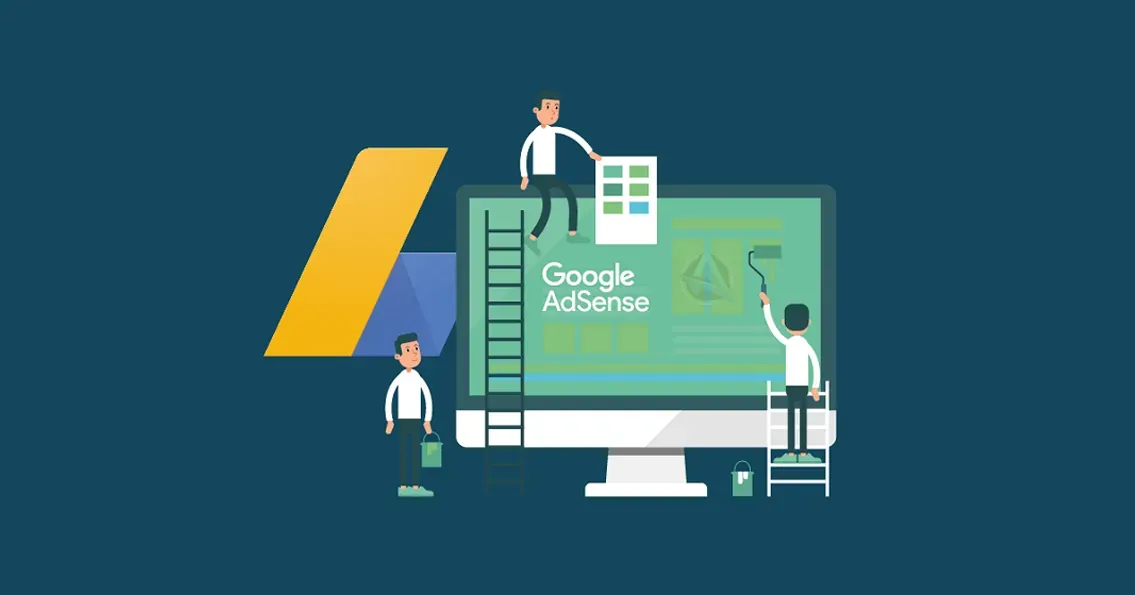

Ờ mây ding gút chóp anh 😆
Trả lờiXóaem đang ko biết làm thể nào để chèn và sử dụng cái đoạn mã trong chuyên mục bài viết thì đọc bài này. Em phải làm theo mới đc.
Trả lờiXóaAnh làm cả hướng dẫn để chèn QC vào giữa nội dung bài viết đi ạ.
Em đang làm thủ công vất quá.